reglerne for Brandvæg er meget enkle. Bloker enhver indgående trafik, der kan være skadelig for computeren.
der er også en bestemmelse i Vinduer 8 Brandvæg, hvor du også kan blokere udgående trafik.
dette er et simpelt koncept baseret på, hvor du kan blokere eller fjerne blokeringen af et program i Vinduer 8 eller 8.1.
du kan bruge Charms bar til at finde ud af kontrolpanelet. Flyt bare markøren (hvis du er på et skrivebord) til nederste højre side af skærmen. Baren Charms åbnes. Klik på Indstillinger. Flere Charms bar vil åbne. Klik på”Kontrolpanel”.

du skal se Kontrolpanel i “små ikoner” – tilstand. Fra denne skærm kan man klikke på vinduer Brandvæg, som er i bunden.
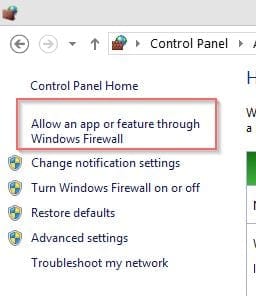
når du klikker på indstillingen, der siger “Tillad en app eller funktion gennem vinduer”, er du på det næste skærmbillede.

Indholdsfortegnelse
Sådan blokerer du et Program i brandmur?
du skal klikke på “Skift indstillinger” i ovenstående vindue. Dette aktiverer indstillingerne i nedenstående rude. For at blokere en app skal du bare vælge den tilsvarende app og fjerne markeringen af den. Her har du mulighed for at blokere det fra privat eller offentligt.
ovenstående to profiler hører til det netværk, du tiltrådte oprindeligt.
dette kan findes i Alle kontrolpanelelementer > Netværks-og delingscenter > Avancerede delingsindstillinger.
når du har fundet den netværksprofil, som du er knyttet til, skal du bare fjerne markeringen af denne mulighed.
du blokerer automatisk den app fra den profil. Men hvis du vil blokere appen fra både offentlig og privat, skal du bare fjerne markeringen af varen.
![]()
for eksempel er appen Mail, Kalender og personer i øjeblikket tilladt gennem brandvæggen.
så bare fjern markeringen under den offentlige eller Private profil. Du kan også helt fjerne markeringen i starten.
tryk på OK, efter det er gjort.
faktisk bør dette være tilstrækkeligt nok til at blokere Mail, Kalender og People app.
Men da jeg tjekkede disse apps, blev de forbundet til internettet.
så så indså jeg, at jeg også skulle blokere dem under “udgående regler” i Vinduer 8 Brandvæg.
sådan blokeres en vindue 8-App fra at bruge Internet
- for at gøre dette skal du klikke på “Avancerede indstillinger” i Brandvæg.
- på venstre side ses “vinduer med avanceret sikkerhed på Lokal Computer”.
- nedenfor er der “indgående” og “udgående” regler.
- Klik på “udgående”.
- i denne liste finde “Mail, Kalender og Mennesker” app.
- Dobbeltklik på den og åbnes. På pop op-vinduet skal du bare klikke på “Bloker forbindelsen”.
- dette skal helt blokere appen fra at oprette forbindelse til internettet.
- for at kontrollere min teori skal du bare klikke på People-appen på vinduerne 8 Startskærm.
endelig løsning
hvis dette heller ikke fungerer, skal du bare slette appen, så den ikke opretter forbindelse til internettet.
- for at slette en bestemt Metro-app skal du bare gå til startskærmen og højreklikke på den.
- nederst er der flere muligheder.
- fra det, Klik på “Afinstaller”. Dette skal slette appen fuldstændigt.
men pas på, når du sletter det, hvis du vil have det igen, skal du finde dem i vinduer butik.
Sådan fjerner du blokeringen af programmet i Vinduer 8?
af en eller anden ukendt årsag har du blokeret et program ved hjælp af ovenstående procedure.
nu vil du fjerne blokeringen. Du skal bare følge reverse engineering-processen.
- til dette skal du gå til Kontrolpanel og finde ud af vinduer Brandvæg igen.
- Find Avancerede delingsindstillinger, og klik på “Skift indstillinger”.
- sæt nu bare et flueben for den pågældende app eller applikation.
- ellers kan du også klikke på “Tillad forbindelsen” fra den samme pop-up, hvor du har blokeret forbindelsen.
- den endelige løsning er at geninstallere de indbyggede Metro-apps fra Vinduesbutikken.
konklusion
selvom jeg fulgte ovenstående trin, kunne denne metode ikke fungere for mig.
